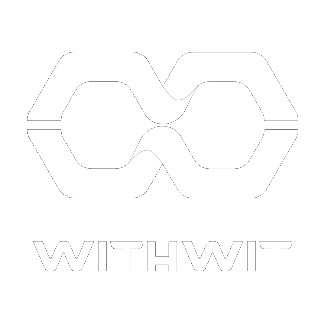Outlook アドイン FindTime(ファインドタイム)は、ビジネスや個人のスケジュール調整を効率化するための便利なツールです。このアドインを利用することで、複数の参加者間でのミーティングの日程調整やイベントの日程決定を簡単に行うことができます。本記事では、FindTimeの機能や設定方法、利用例、利点、注意点について詳しく紹介します。
FindTimeとは
FindTimeは、Microsoft Outlookのアドインとして提供されているツールです。
このアドインを導入することで、複数の参加者が関与する会議やイベントの日程調整がスムーズに行えます。参加者のスケジュールを自動的に調整し、最適な日程を提案する機能を備えています。
Outlook アドインとしての利点
Outlook アドインとして提供されるため、FindTimeはOutlookのユーザーにとって利便性が高いです。既存のOutlookの機能とシームレスに連携し、スケジュール調整に関連する作業を効率化します。また、Outlookのインターフェース上で直感的に操作できるため、使いやすさも魅力の一つです。
FindTimeの機能
会議スケジュールの調整
FindTimeは、複数の参加者のスケジュールを自動的に調整する機能を提供します。参加者の予定や空いている時間帯を考慮し、最適な日程候補を見つけ出します。これにより、個々の参加者との連絡を行わずに効率的な日程調整が可能です。
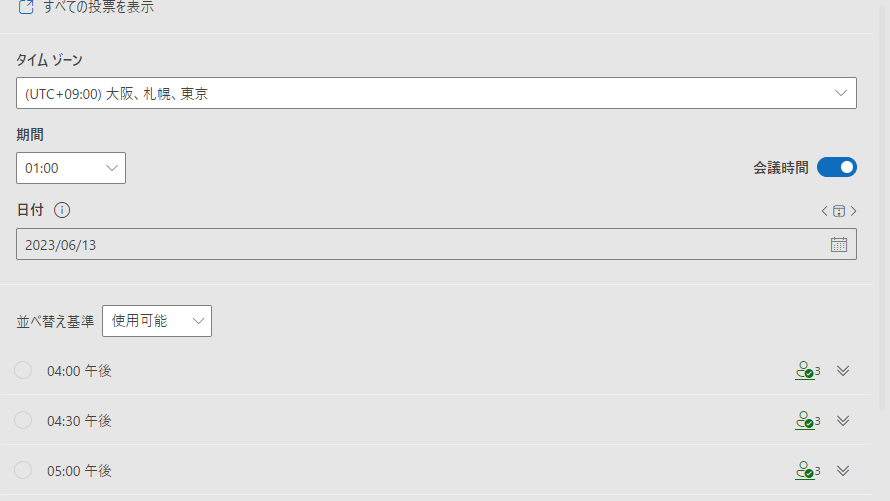
メールでの候補日の提案
FindTimeを利用すると、メールの本文や予定の詳細に基づいて候補日を提案することができます。メールを作成する際にFindTimeを起動し、日程調整のための候補日をメールに埋め込むことができます。参加者は提案された日程から選択し、返信することで日程が確定します。
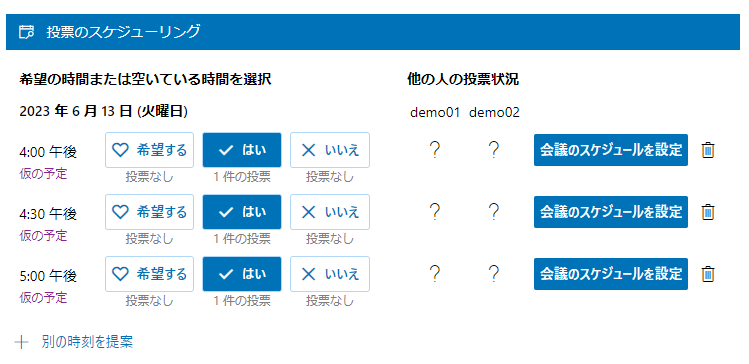
参加者の投票機能
FindTimeでは、参加者に対して投票機能を提供します。複数の日程候補を提案し、参加者にそれぞれの選好を尋ねることができます。参加者は自身の都合に合う日程を選択し、投票することで最終的な日程を決定することができます。
予定の確認と更新
FindTimeを利用すると、既存の予定との競合を確認し、自動的に予定を更新することができます。参加者の予定の変更やキャンセルがあった場合には、FindTimeが自動的に最適な日程を再調整し、参加者に通知します。これにより、常に最新のスケジュール情報を維持することができます。
FindTimeの設定方法
アドインのインストール
FindTimeを利用するには、まずOutlookにアドインをインストールする必要があります。Microsoft StoreなどからFindTimeをダウンロードし、Outlookに追加します。インストールが完了したら、Outlookを再起動してアドインが有効になるように設定します。
Outlook for the WebでのFindTimeのインストール方法
①ブラウザーでOutlook for the webを開きます。
②「新規メール」をクリックして、新しいメールを開きます。
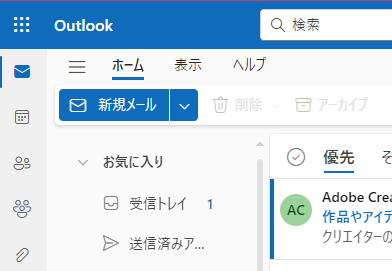
③「メッセージ」タブより、[アドインを取得]のアイコンをクリックします。
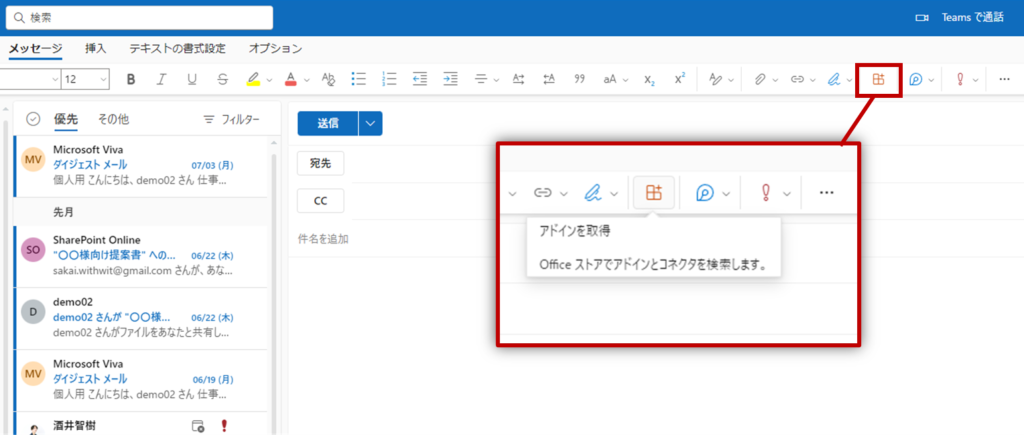
④右上の検索欄より、「FindTime」を検索しクリックします。
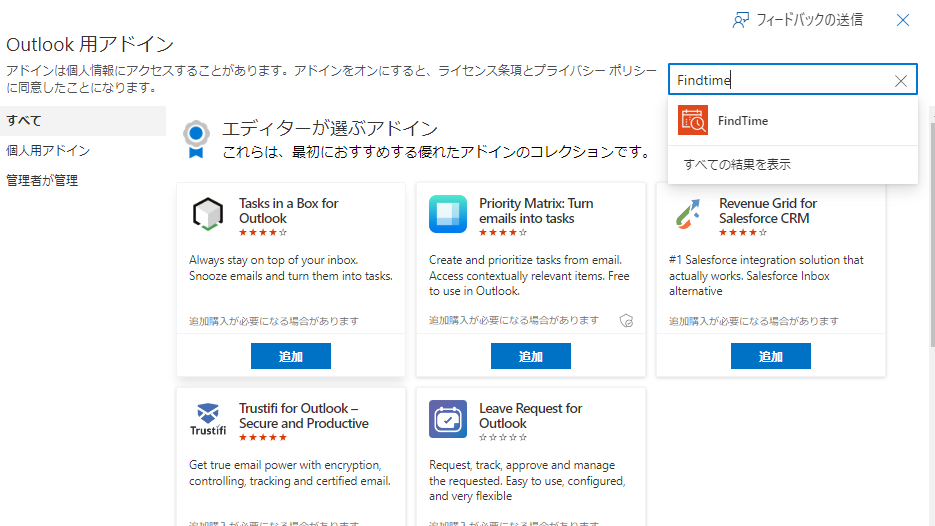
⑤「追加」をクリックします。
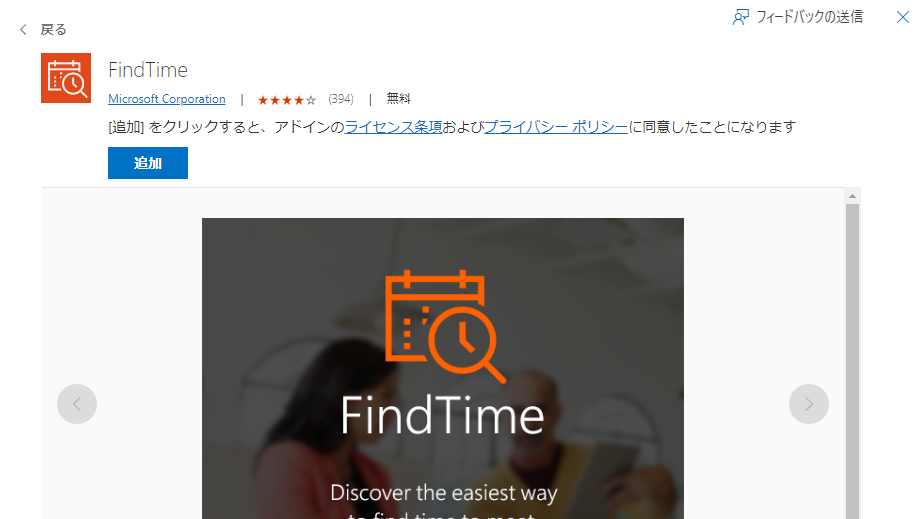
Outlook DesktopでのFindTimeのインストール方法
①Outlookを起動します。
②「ホーム」タブより、[アドインを取得]のをクリックします。
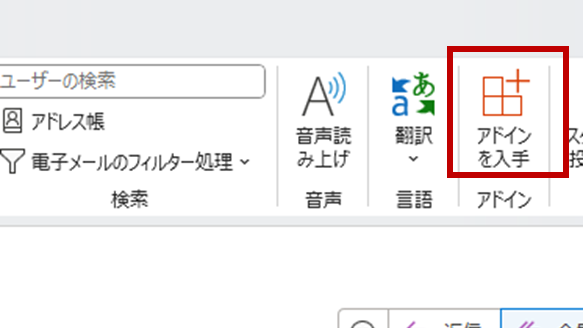
③右上の検索欄より、「FindTime」を検索しクリックします。
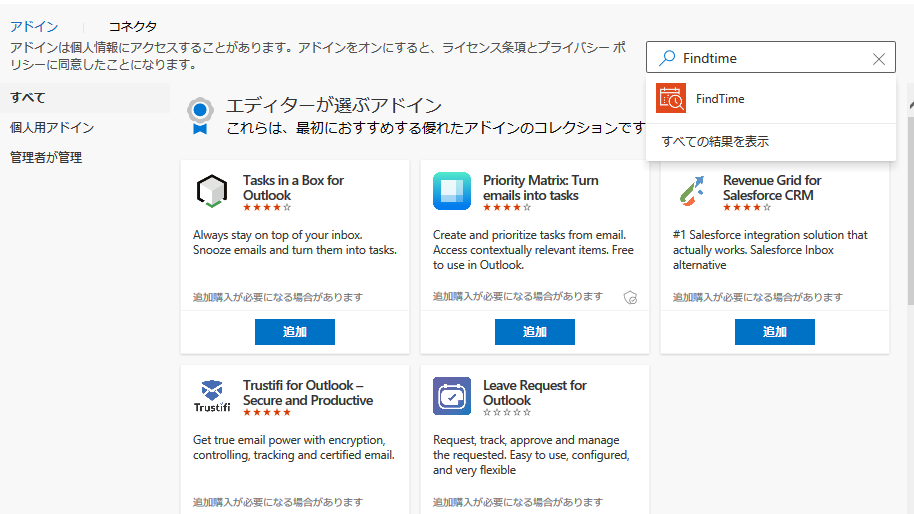
④「追加」をクリックします。
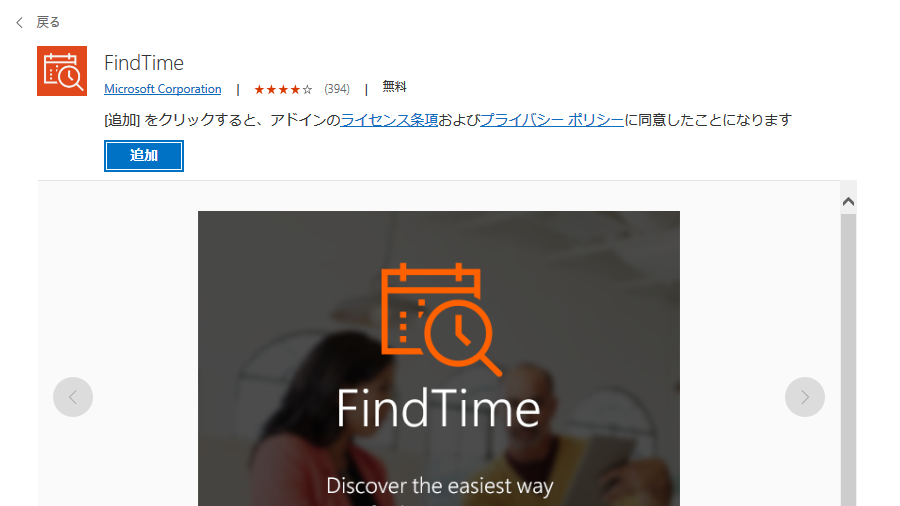
利用開始の手順
FindTimeの利用を開始するには、Outlookの会議作成画面でFindTimeを起動します。会議作成画面の上部に表示されるFindTimeのアイコン(「新しいスケジュール設定の投票」)をクリックすると、FindTimeの機能が利用できるようになります。
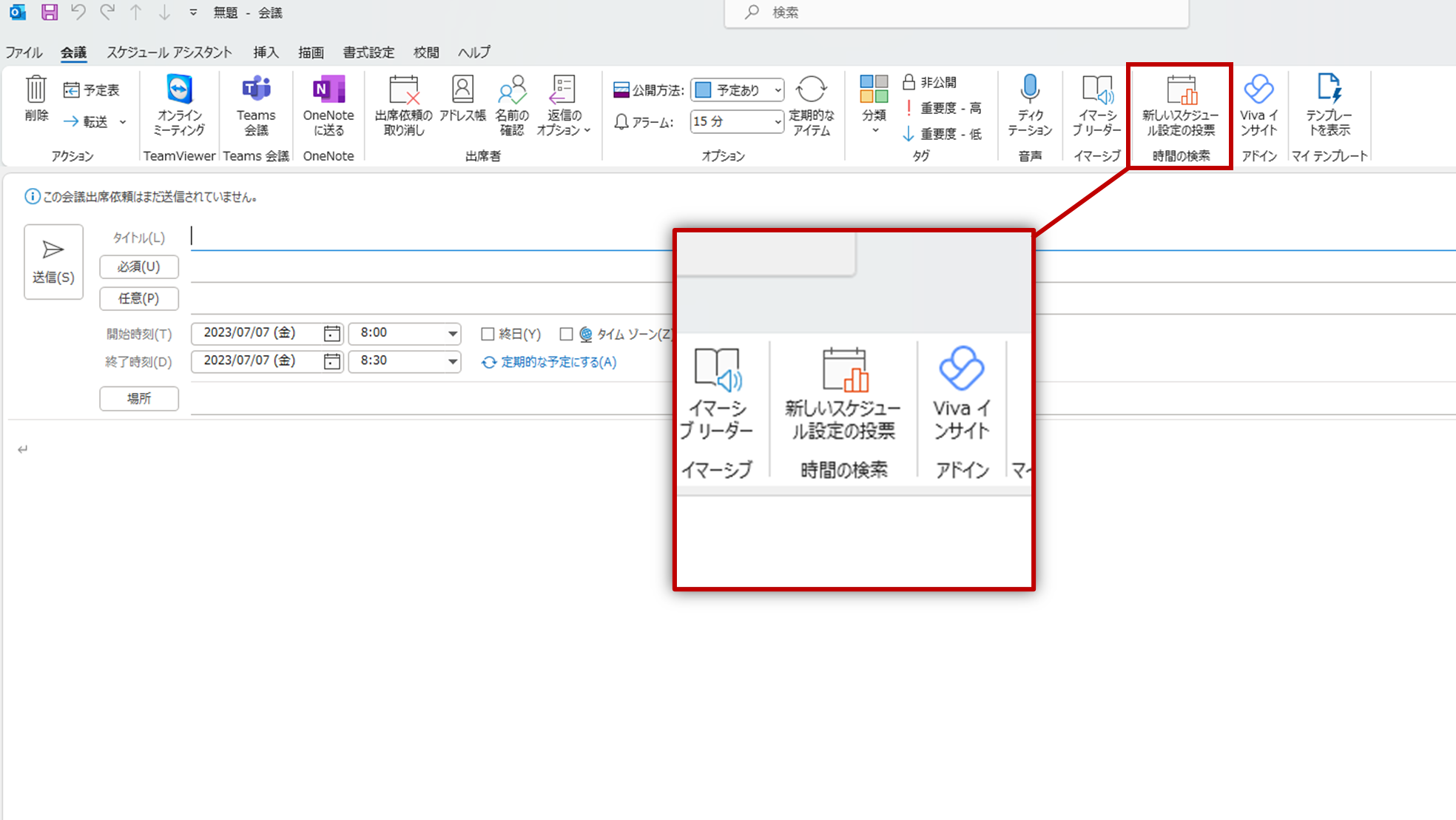
スケジュール調整の設定
FindTimeの設定では、日程調整に関するさまざまな項目をカスタマイズすることができます。例えば、最小の参加者数や会議の長さなどを指定することができます。また、特定の日や時間帯を除外する設定も可能です。これにより、自身のスケジュールに合わせた日程調整が行えます。
FindTimeの利用例
ビジネスミーティングの調整
FindTimeは、ビジネスミーティングの日程調整に大変便利です。参加者全員のスケジュールを考慮しながら、最適な日程を自動的に提案してくれます。また、参加者の投票機能を利用すれば、よりスムーズに日程を決定することができます。
チームのスケジュール調整
チーム内でのスケジュール調整は、特に複雑な場合があります。しかし、FindTimeを活用すれば、チームメンバー全員のスケジュールを一元管理し、調整を容易にすることができます。それぞれのメンバーの予定を把握し、最適な日程を見つけることができます。
イベントの日程決定
イベントの開催日程を決める際にも、FindTimeは役立ちます。イベントに参加する複数の人々の予定を調整し、最適な日程を見つけ出すことができます。参加者全員が参加可能な日程を選択することで、イベントの成功につなげることができます。
FindTimeの利点
便利な機能
- 自動的な日程調整による時間の節約
- 参加者のスケジュールを考慮した最適な日程の提案
- メールや投票機能を使った簡単な日程の確定
- 予定の自動更新による最新のスケジュール情報の提供
ユーザーフレンドリーなインターフェース
FindTimeは、直感的なインターフェースを備えています。Outlookとの連携もシームレスに行われるため、使いやすさがあります。初めて利用するユーザーでも迷うことなく、スムーズに操作することができます。
まとめ
Outlook アドインのFindTimeは、ビジネスや個人のスケジュール調整を簡単かつ効率的に行うための優れたツールです。自動的な日程調整や参加者の投票機能を活用することで、日程の確定を円滑に行うことができます。また、ユーザーフレンドリーなインターフェースやセキュリティの配慮も魅力の一つです。
よくある質問
- QFindTimeはどのように動作しますか?
- A
FindTimeは、参加者のスケジュールを分析し、最適な日程候補を提案します。参加者は提案された日程から選択し、返信することで日程が確定します。
- QFindTimeはどのようなアドインですか?
- A
FindTimeは、Microsoft Outlookのアドインとして提供されています。Outlookのインターフェース上で直感的に操作することができます。
- QFindTimeは無料で利用できますか?
- A
FindTimeは一部のプランでは無料で利用することができますが、詳細な機能や利用制限については公式の情報を参照してください。
Microsoft 365に関するご相談はWITHWITへ
Microsoft 365に関するご相談やお悩みがございましたら、ぜひWITHWITまでお気軽にお問い合わせください。
数あるクラウドサービスの中でMicrosoft 365 に特化してきたからこそ導入前から導入後の定着に至るまで、幅広いご相談に対応いたします。